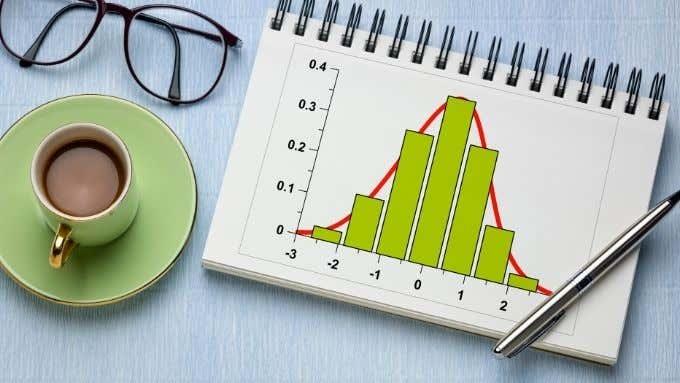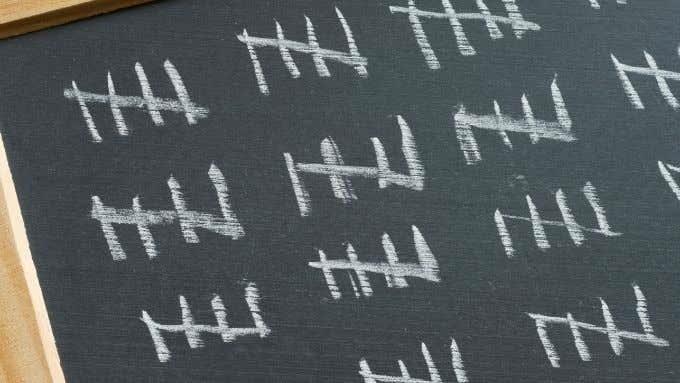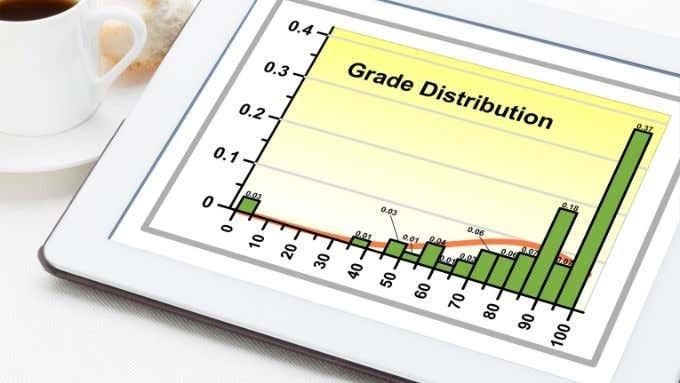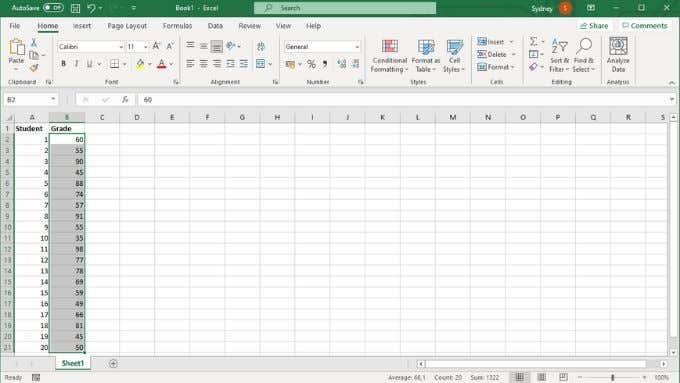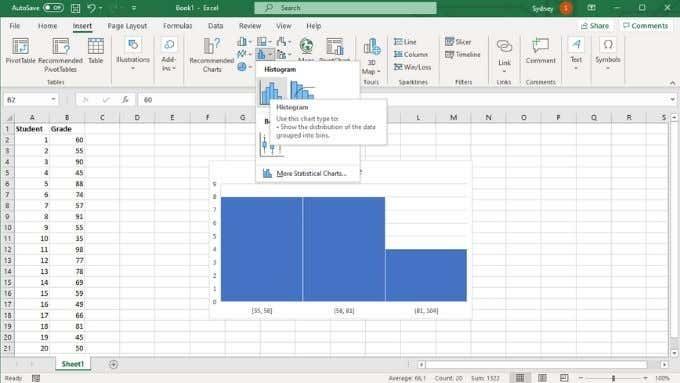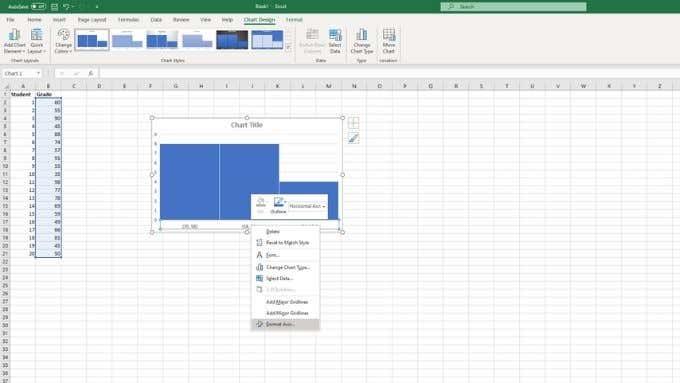Súlurit er tegund af myndriti sem þú getur búið til úr gögnum í Excel. Það gerir það auðvelt að draga saman tíðni tiltekinna gilda í gagnasafninu þínu. Excel gerir það einfalt að búa til súlurit, að því gefnu að súlurit sé í raun það sem þú þarft!
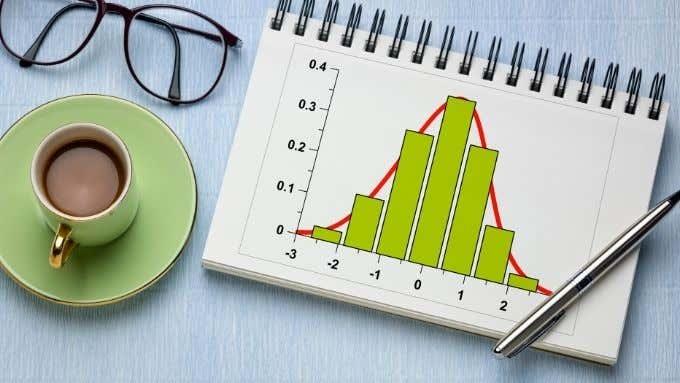
Hvað er vefrit?
Súlurit er gerð grafa sem notar lóðréttar strik til að draga saman gagnasvið. Þó að það gæti litið út eins og súlurit , þá er mikill munur. Súlurit sýna muninn á milli breyta, en súlurit eru almennt notuð til að sýna muninn á milli breyta hvað varðar aðra breytu.
Til að sýna fram á, má nota súlurit til að sýna okkur hversu algengt svið greindarvísitölu er. Hver súla táknar „bak“ eða stigasvið. Svo eitthvað eins og 0-10,11-20 osfrv.
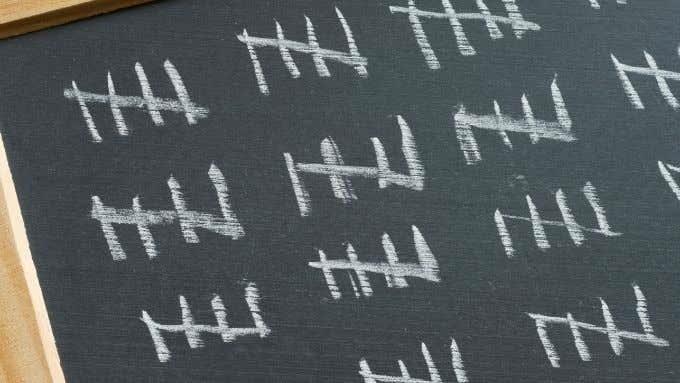
Lóðrétti Y-ásinn sýnir okkur hversu margar mælingar á þeirri breytu falla innan hvers hólfasviðs. Þannig að ef þú ert með 100 manns sem skrifa greindarvísitölupróf, þá er hver einstaklingur sem hefur skorið í tilteknu hólfi talinn með í tíðnistig þess hólks.
Með súluriti gætirðu viljað bera saman eitthvað eins og meðaltal greindarvísitölu á milli landa. Í þessu tilviki gæti hver súla táknað land og lóðrétti Y-ásinn myndi tákna meðalgreindarvísitölu þess lands.
Hvenær ættir þú að nota vefrit?
Hristórit eru sjónmynd af tíðni dreifingu. Það getur hjálpað þér að sjá í fljótu bragði hvers konar dreifingu gögnin þín hafa. Til dæmis hefur „venjulegdreifingin“ hið sérstaka bjöllu-feril útlit. Bimodal dreifing mun hafa tvær hnökrar. Þú getur líka séð hvort stigatíðni sé skakkt á einn eða annan hátt.
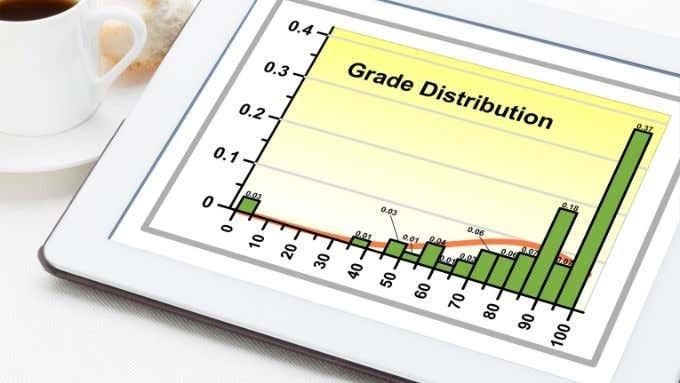
Auðvitað, ef þú vilt virkilega ákvarða hvort tíðni dreifing þín sé eðlileg eða ekki, myndir þú keyra eðlilegleikapróf í Excel á gögnunum þínum. Þessar prófanir nota samt súlurit sem grunn og að búa til og fylgjast með súluriti er mikilvægt fyrsta skref í að sýna þér nokkurn veginn hvers konar dreifingu þú gætir átt við.
Það sem þú þarft til að gera vefrit
Til þess að búa til súlurit þarftu nokkra hluti:
- Sett af mælingum fyrir eina breytu.
- Skilgreind „hólf“ gildissviða.
Fyrsta krafan er frekar einföld. Til dæmis, ef þú ert með þyngd hóps fólks, myndir þú láta skrá hverja mælda þyngd í gagnasafninu þínu. Gættu þess að blanda ekki gögnum úr hópum sem þú vilt ekki mæla saman í eitt súlurit. Til dæmis, ef þú vildir aðeins skoða þyngdardreifingu ákveðins aldurshóps eða kyns, ættirðu aðeins að hafa gögn fyrir þann hóp.
Ef þú vildir bera saman tíðnidreifinguna á milli tveggja hópa á einni breytu, þá þarftu mörg súlurit. Einn fyrir hvern íbúahóp.
Allt um tunnur

Næsta krafa er erfiðust. Þú þarft að ákveða „hólf“ sem tíðnitölurnar þínar verða flokkaðar í. Vandamálið er að þetta getur verið handahófskennt. Ef þú ætlar að skoða tíðni stiga á milli 0 og 100 gætirðu haft 100 bakka, eina fyrir hverja mögulega einkunn. Hins vegar þýðir það 100 stangir í súluritinu þínu.
Þetta er fíngerð dreifing, en hún er líklega ekki svo gagnleg. Þegar um er að ræða prófeinkunn, þá ertu heppinn þar sem það eru nú þegar „bakkar“ í formi einkunnatákna. Svo þú gætir raðað tunnunum þínum saman við þær. Hins vegar, fyrir aðrar tegundir gagna, verður þú að finna upp ruslasviðið.
Eyddu smá tíma í að íhuga hvernig þú vilt skipta stigum í hólka og hvort súluritið muni mála myndina sem þú ert að leita að ef þú ákveður ákveðna „bakkabreidd“.
Þú getur líka valið að láta það vera sjálfvirka aðgerð í Excel, þar sem það mun reyna að ákveða breidd hólfa sem hentar best fyrir gögnin þín. Í Excel er einnig hægt að tilgreina fjölda bakka, sem felur í sér valfrjálsa svokallaða yfirfalls- og undirflæðistunnur. Þetta fanga öll stig yfir og undir tilteknu gildi.
Að búa til vefrit í Excel: Skref fyrir skref
Það tekur aðeins nokkra smelli að búa til súlurit. Við erum að nota nýjustu útgáfuna af Microsoft 365 hér, en allar útgáfur af Office sem byrja með 2016 munu virka á sama hátt.
Búðu til vefritið
- Að því gefnu að þú hafir slegið inn öll gildin fyrir gagnasafnið þitt skaltu velja öll þau gildi sem eiga að vera með í súluritinu .
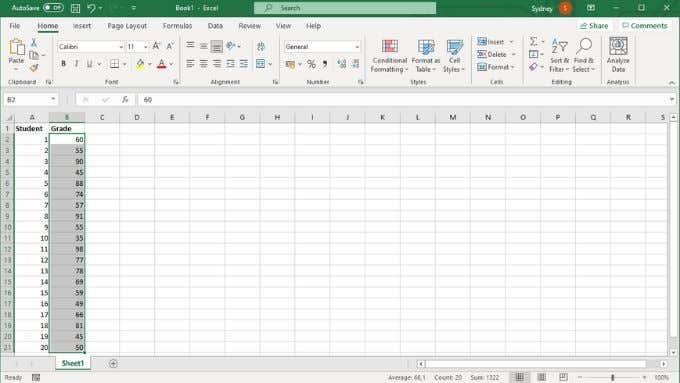
- Næst skaltu skipta yfir í Insert flipann .
- Nú, undir grafhlutanum , veldu myndina sem lítur út eins og súlurit/súlurit.
- Í sprettiglugganum, veldu súlurit .
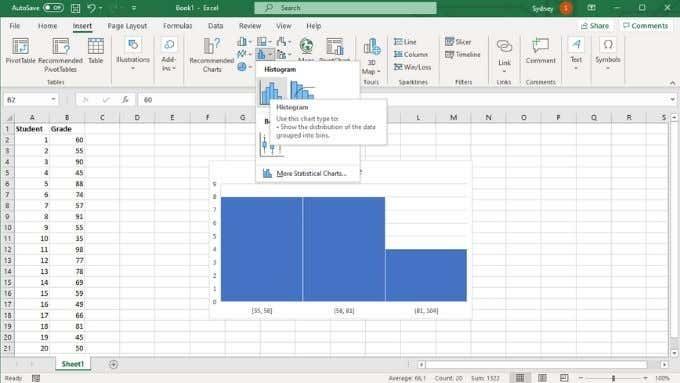
Sérsníddu lárétta ásinn
Nú er súluritið þitt á blaðinu, en það lítur líklega ekki út eins og þú vilt hafa það. Svo næst ætlum við að sérsníða lárétta ásinn:
- Hægrismelltu á lárétta ásinn .
- Veldu Format ás .
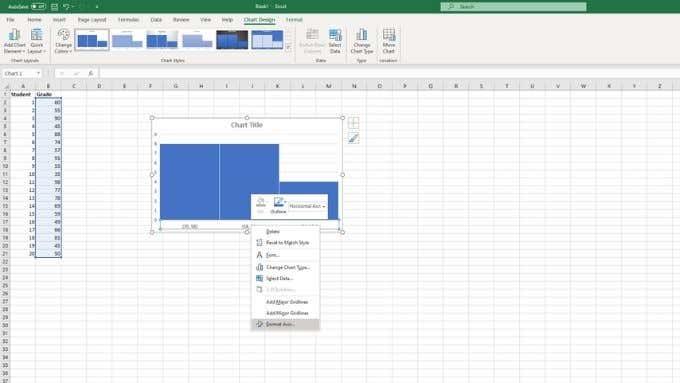
Sniðásglugginn verður nú opinn. Það eru nokkrir mikilvægir valkostir hér sem þú getur notað til að stilla súluritið þitt þannig að það líti nákvæmlega út eins og þú þarft á því að halda.

Undir Axis Options geturðu sérsniðið hólfin sem við ræddum áðan. Tvær mikilvægustu stillingarnar hér eru hólfabreidd og fjöldi hólfa . Þessir valkostir útiloka hvor aðra. Ef þú tilgreinir hólfabreidd í tölum breytist fjöldi hólfa sjálfkrafa og öfugt. Þú getur valið að virkja yfirfalls- og undirflæðistunnur hér líka.
Frá Hysteriagram til Histogram
Vonandi geturðu nú búið til súlurit auðveldlega, en ef þú þarft að fara yfir helstu Excel hugtök, reyndu að lesa Microsoft Excel Basics Tutorial - Lærðu hvernig á að nota Excel